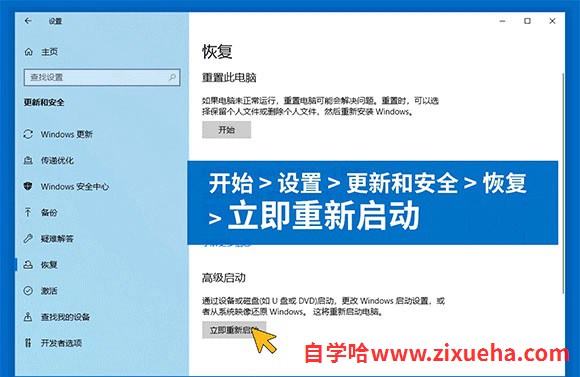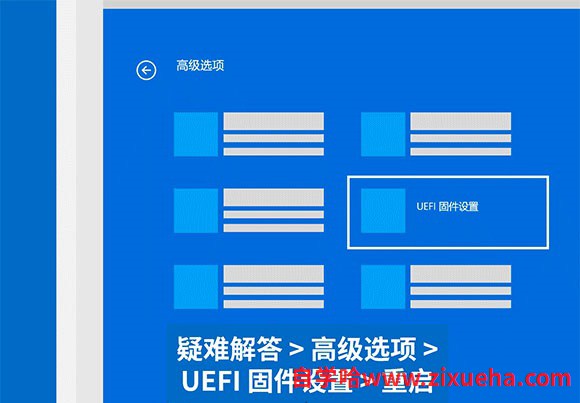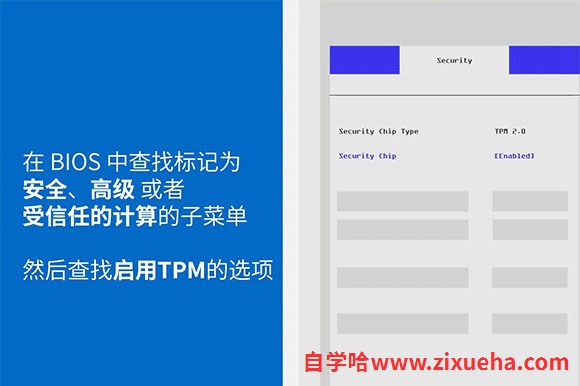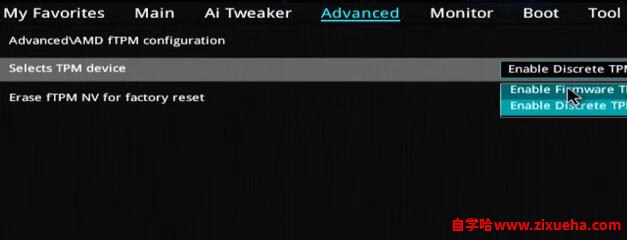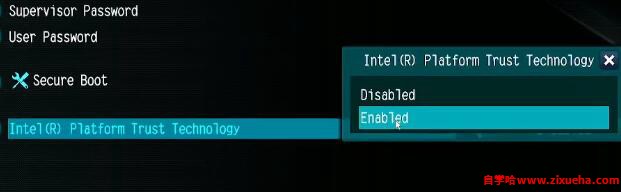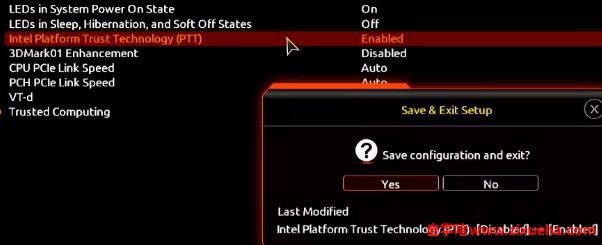「自学哈网」电脑开启tpm2.0方法

也想出现在这里?
联系我们吧
相信这次最新的win11系统一定因为tpm2.0的原因阻碍了很多朋友的安装体验,但是不知道如何在电脑开启tpm2.0。因此小编综合了大量的资料,给大家带来了各种主板电脑开启tpm2.0教程,大家快来尝试学习一下吧!
如何在电脑开启tpm2.0:
1、首先我们进入系统设置,来到“更新和安全”
2、然后进入“恢复”选项,点击高级启动下的“立即重新启动”
3、进入winre界面后,依次选择“疑难解答”“高级选项”“UEFI固件设置”“重启”
4、然后我们可以进入BIOS设置,在“安全”“高级”或者“受信任的计算”菜单下,就可以开启TPM2.0了。
5、不同的主板BIOS界面不太相同,下面是华硕主板界面:
6、华擎主板界面:
7、技嘉主板界面:
本站声明:
本站所有资源来源于网络,分享目的仅供大家学习和交流!如若本站内容侵犯了原著者的合法权益,可联系邮箱976157886@qq.com进行删除。
自学哈专注于免费提供最新的分享知识、网络教程、网络技术的资源分享平台,好资源不私藏,大家一起分享!
自学哈网 » 「自学哈网」电脑开启tpm2.0方法
本站所有资源来源于网络,分享目的仅供大家学习和交流!如若本站内容侵犯了原著者的合法权益,可联系邮箱976157886@qq.com进行删除。
自学哈专注于免费提供最新的分享知识、网络教程、网络技术的资源分享平台,好资源不私藏,大家一起分享!
自学哈网 » 「自学哈网」电脑开启tpm2.0方法

也想出现在这里?
联系我们吧